螺旋樓梯立面圖怎么畫(繪制踏步,繪制扶手,)
繪制螺旋樓梯的立面圖需要仔細考慮樓梯的每一部分,包括踏步、扶手以及樓梯的結(jié)構(gòu)。以下是一些步驟和技巧,幫助你繪制出準(zhǔn)確且詳細的螺旋樓梯立面圖:,,1. **確定比例**:首先確定樓梯的比例,這將決定你畫圖時的細節(jié)程度。螺旋樓梯的寬度與高度的比例約為1:2。,,2. **繪制基本結(jié)構(gòu)**:從底部開始,畫出螺旋樓梯的基礎(chǔ)結(jié)構(gòu)。這包括樓梯的起始平臺、踏步的起始點以及每一層的高度。,,3. **繪制踏步**:根據(jù)樓梯的比例,繪制出每一層的踏步。注意踏步的形狀和位置,確保它們在視覺上連貫且符合實際使用需求。,,4. **繪制扶手**:扶手應(yīng)該位于踏步的兩側(cè),并且要與踏步保持一定的距離以避免相互遮擋。扶手的設(shè)計可以根據(jù)個人喜好或建筑要求來定制。,,5. **添加細節(jié)**:在繪制的過程中,不斷添加細節(jié),比如踏步的紋理、扶手的裝飾以及樓梯轉(zhuǎn)角的處理。這些細節(jié)可以讓圖紙更加生動和真實。,,6. **檢查比例和對稱性**:在完成初步草圖后,檢查樓梯的比例和對稱性是否符合設(shè)計要求。如果有必要,進行適當(dāng)?shù)恼{(diào)整以確保整體的和諧與美觀。,,7. **最終審查**:進行一次全面審查,確保所有的線條清晰,尺寸準(zhǔn)確無誤,并且所有元素都按照設(shè)計意圖正確放置。,,通過上述步驟,你可以繪制出一張精確的螺旋樓梯立面圖,為建筑設(shè)計或施工提供準(zhǔn)確的參考。
一、在CAD中畫螺旋樓梯立面圖
(一)利用基本繪圖工具繪制
- 繪制樓梯輪廓
- 先確定螺旋樓梯的平面形狀,例如可以先畫一個圓環(huán)表示樓梯的大致范圍,以圓心作兩條射線,然后以這兩條射線為修剪邊,修剪出踏板的形狀。這一步可以確定踏板在平面上的形狀和布局。然后以上面的圓心為圓心作圓,這個圓的半徑,可以設(shè)為上面那個圓環(huán)的內(nèi)圓的半徑,作的這個圓可作為樓梯的支柱(投影)。接著使用“region”命令將踏板和圓變成面域,得到兩個面域。環(huán)形陣列踏板面域,然后逐個向上調(diào)節(jié)位置(增加Z值),形成樓梯階梯布局。最后拉伸圓面域形成支柱,運用并集命令,將所有踏板和支柱合成整體。這樣就得到了螺旋樓梯的基本立體形狀,再通過調(diào)整視圖角度得到立面圖的大致形狀。具體操作如中望CAD螺旋樓梯畫法所述。
- 繪制踏步
- 可以先按要求畫一條弧線(如輸入“arc”命令),按兩條弧線之間的垂直距離(即樓梯寬度,可通過計算或根據(jù)實際需求確定)進行偏移(使用“offset”命令),最后在兩根弧線之間畫放射線(輸入“xline”命令)作為踏步,再用“trim”命令修剪多余的線條。之后根據(jù)透視關(guān)系,確定踏步在立面圖上的高度和寬度比例,將踏步繪制到立面圖中。
- 繪制扶手
- 根據(jù)樓梯的設(shè)計,確定扶手的高度和形狀。如果扶手是簡單的圓形或方形,可以使用相應(yīng)的繪圖命令繪制。例如畫圓形扶手可以用“circle”命令,然后根據(jù)立面圖的透視關(guān)系調(diào)整扶手的位置和粗細顯示。
(二)利用天正建筑繪制(如果使用天正建筑軟件)
- 使用樓梯插入功能
- 在天正建筑軟件中,可以通過點擊“樓梯”菜單中的相關(guān)選項(如“插入樓梯”之類的功能按鈕)來插入螺旋樓梯。根據(jù)軟件的提示輸入相關(guān)參數(shù),如樓梯的高度、半徑、踏步數(shù)量等。然后調(diào)整視圖到立面視圖,軟件會自動生成螺旋樓梯的立面圖。這種方法相對比較簡便,而且生成的樓梯比較美觀、規(guī)范。
二、在3DMax中繪制螺旋樓梯立面圖
- 利用自帶樓梯模型調(diào)整
- 打開3DMax,選擇“幾何體 - 樓梯”,任意選擇一種樓梯類型,適當(dāng)調(diào)整參數(shù)得到接近螺旋樓梯的形狀。然后將視圖調(diào)整為立面視圖,可以通過旋轉(zhuǎn)視圖工具或者預(yù)設(shè)的視圖模式(如前視圖、左視圖等)來觀察和調(diào)整樓梯在立面圖中的樣子。在調(diào)整參數(shù)時,需要注意樓梯的高度、踏步高度和寬度、旋轉(zhuǎn)角度等參數(shù),以符合設(shè)計要求。
- 通過建模方法繪制
- 如果需要更精細的螺旋樓梯模型,可以先創(chuàng)建螺旋線等基本幾何形狀,然后通過添加修改器(如“彎曲修改器”等)來塑造螺旋樓梯的形狀。之后再提取做踏步的線或面,擠出形成踏步,刪除不要的線或面等操作。在得到完整的3D模型后,調(diào)整視圖到立面視圖,根據(jù)透視關(guān)系調(diào)整模型在立面圖中的顯示效果。例如,通過“3DMAX樓梯如何畫室內(nèi)裝修設(shè)計”提到的方法來創(chuàng)建和調(diào)整螺旋樓梯的3D模型并用于立面圖繪制。
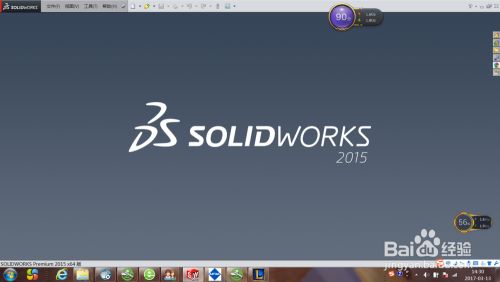 螺旋樓梯立面圖怎么畫
螺旋樓梯立面圖怎么畫



發(fā)表評論
還沒有評論,來說兩句吧...